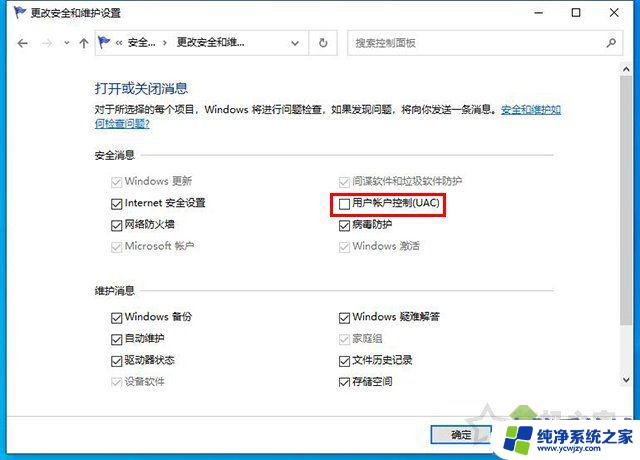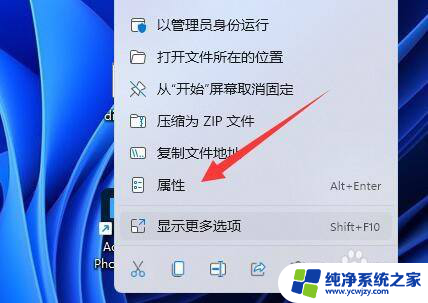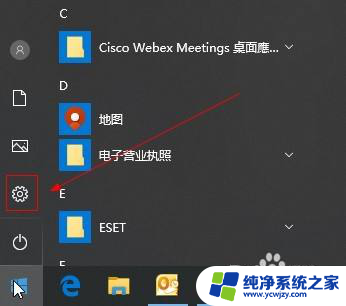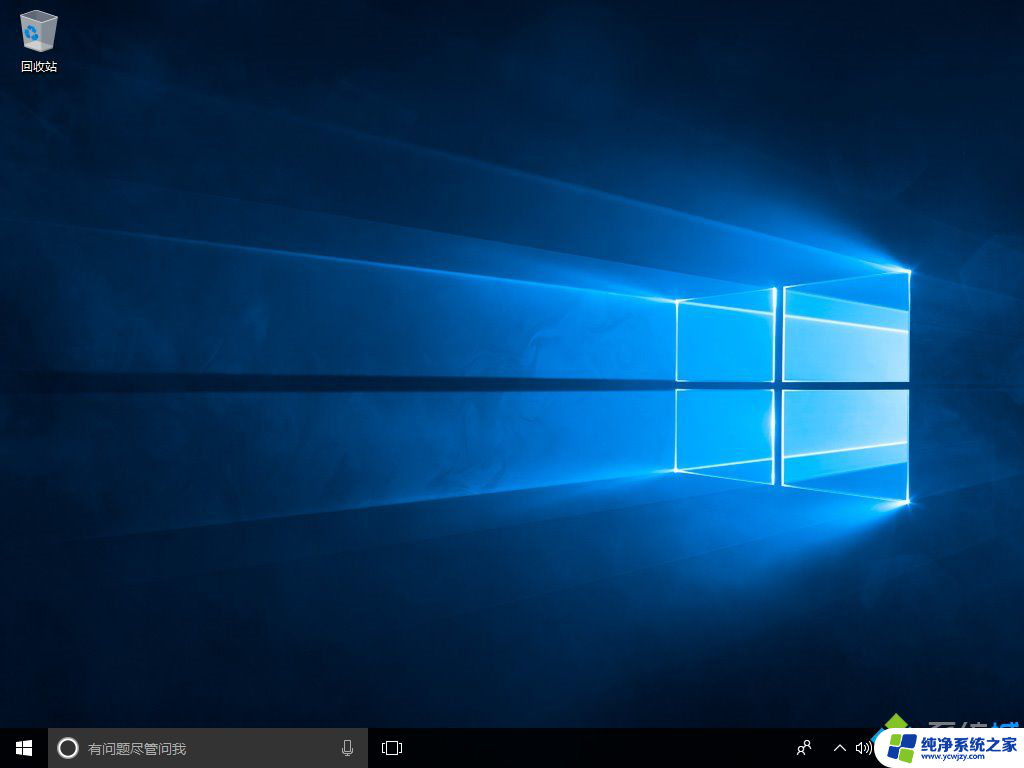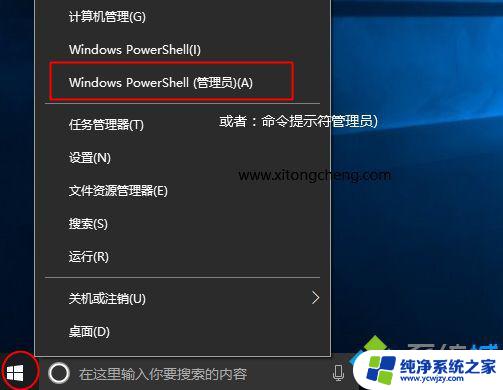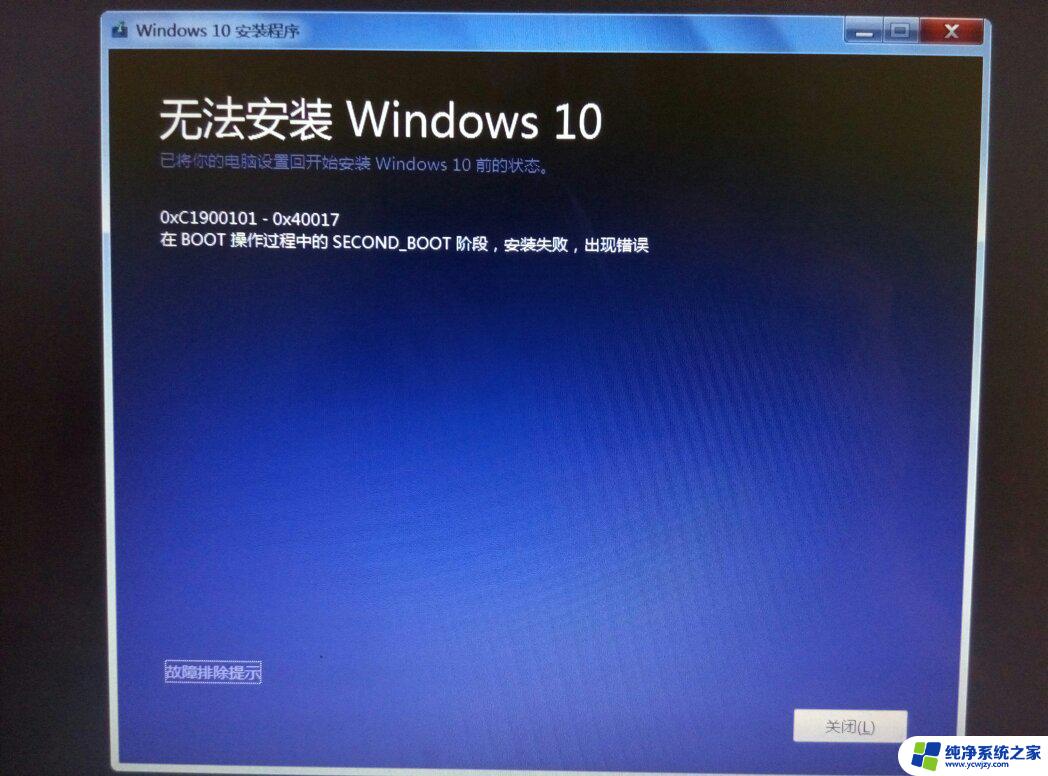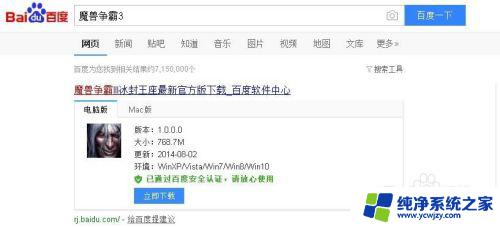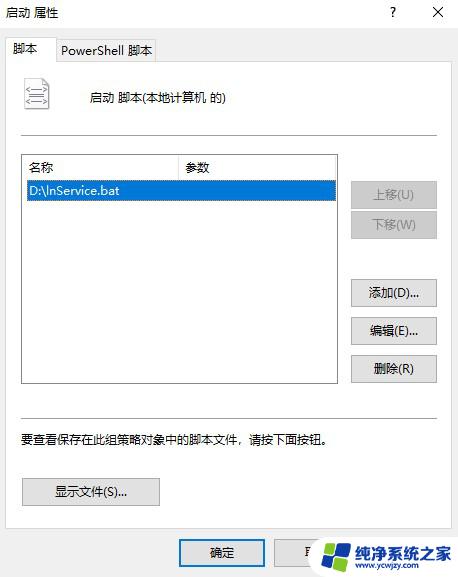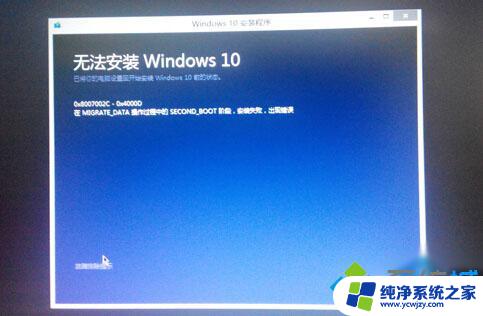管理员阻止你运行此应用win10家庭版 Win10家庭版安装程序无法运行的解决办法
在使用Win10家庭版时,你可能会遇到管理员阻止你运行某些应用程序的情况,这可能会让你感到困惑和无助,但不用担心,因为我们将为您提供解决办法。Win10家庭版安装程序无法运行的问题可以通过一些简单的步骤来解决。在本文中我们将分享一些有效的方法,帮助您解决这个问题,让您能够顺利运行所需的应用程序。无论您是初次遇到这个问题还是已经尝试过一些方法但没有成功,本文都将为您提供解决方案。
运行应用程序报错:

1.进入”控制面板“--”用户账户“--”用户账户“,选择”更改用户账户控制设置“,选择最后一项,点击”确定“按钮,如下图:
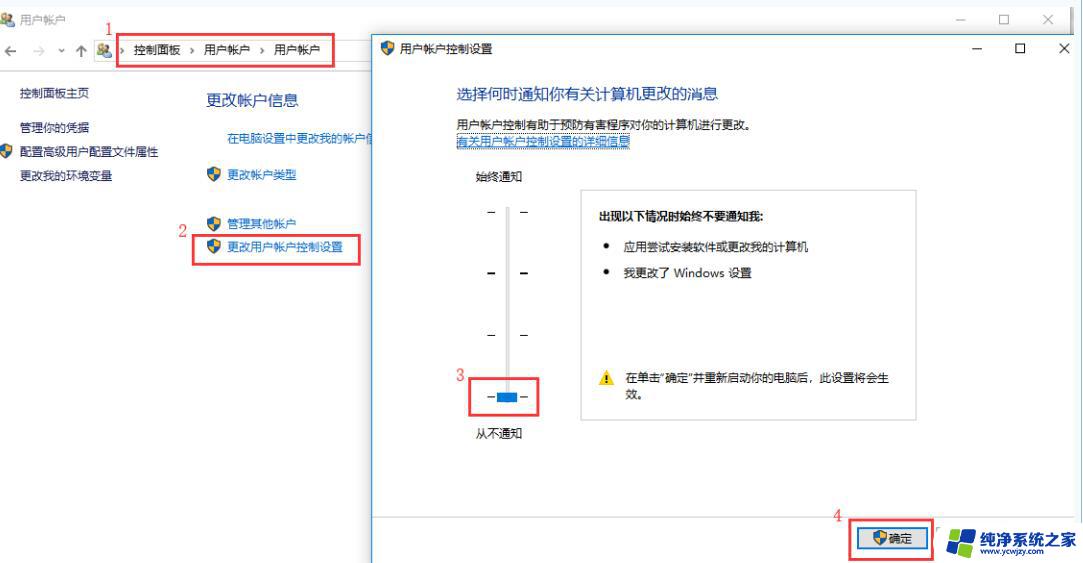
2.按【win+R】快捷键打开运行,输入gpedit.msc,如下图:
问题:运行后提示找不到gpedit.msc的解决办法:
a.新建文本文档,将下面代码复制到文本文档中:
@echo offpushd "%~dp0"dir /b C:\Windows\servicing\Packages\Microsoft-Windows-GroupPolicy-ClientExtensions-Package~3*.mum >List.txtdir /b C:\Windows\servicing\Packages\Microsoft-Windows-GroupPolicy-ClientTools-Package~3*.mum >>List.txtfor /f %%i in ('findstr /i . List.txt 2^>nul') do dism /online /norestart /add-package:"C:\Windows\servicing\Packages\%%i"
pause
b.将文件重命名为:组策略.bat,一定要是.bat批处理格式。
c.运行该批处理文件即可。如果运行时提示权限错误,需右键文件选择”以管理员身份运行“。
3.打开后依次进入”Windows设置“--”安全设置“--”本地策略“--”安全选项“,找到”用户账户控制:以管理员批准模式运行所有管理员“。双击将其设置为”已禁用“即可。
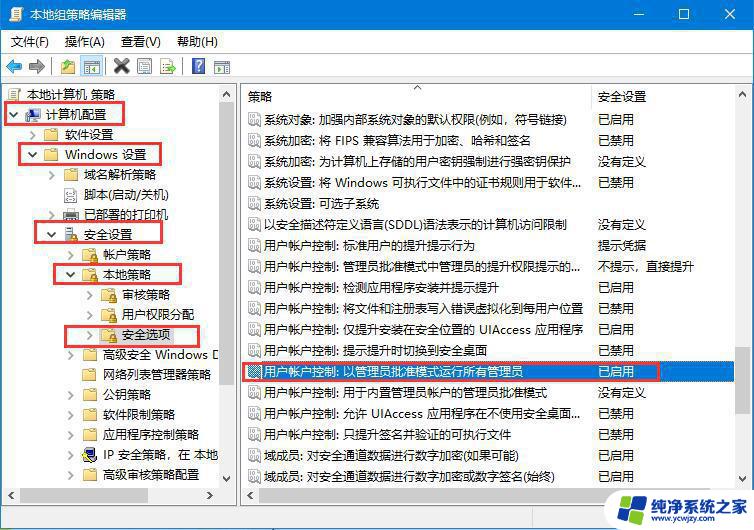
如果笔记本电脑预装的正版Win10家庭版,没有组策略。怎么办?
首先把无法运行的软件,放到D盘 ,这里提醒大家最好把软件名换成英文名(方便输入)。
然后,点击搜索输入 cmd ,然后点击 以管理员身份运行。
在管理员命令提示符界面找到在命令行输入D打回车,进入D盘。输入运行的应用名称在回车。
这时候,这个安装程序就会正常运行了。
windows更新提示某些设置由你的系统管理员管理的解决办法
win7电脑找不到系统管理员Administrator 账户的解决办法
win10系统关闭防火墙提示出于安全原因某些设置由系统管理员管理的原因及解决方法
以上是管理员阻止您在Win10家庭版上运行此应用的全部内容,如果您遇到相同的问题,请参考以上方法进行处理,希望对您有所帮助。